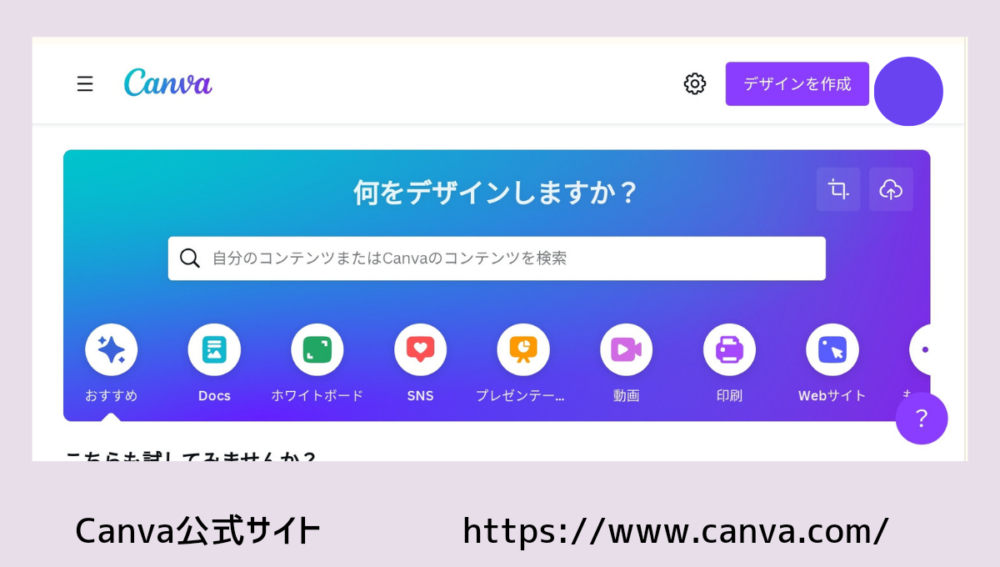むすめ
むすめ「Canvaでアイキャッチ画像とか作ってるけど、使いたいのはProの素材ばかりなんだよね!
とお悩みではないでしょうか?
それならCanvaProを使ってみませんか。
3分もかからずサクっと登録できたので、画像付きで手順を紹介していきます。参考にしていただけたら嬉しいです。
記事の内容
CanvaPro申込み手順


登録後にすぐCanvaProに切り替わるので、まずはサクッと申込みしちゃいましょう。
※本記事はアプリではなくウェブサイトから申し込みする方法を紹介しています。
STEP
CanvaProトライアルを開始
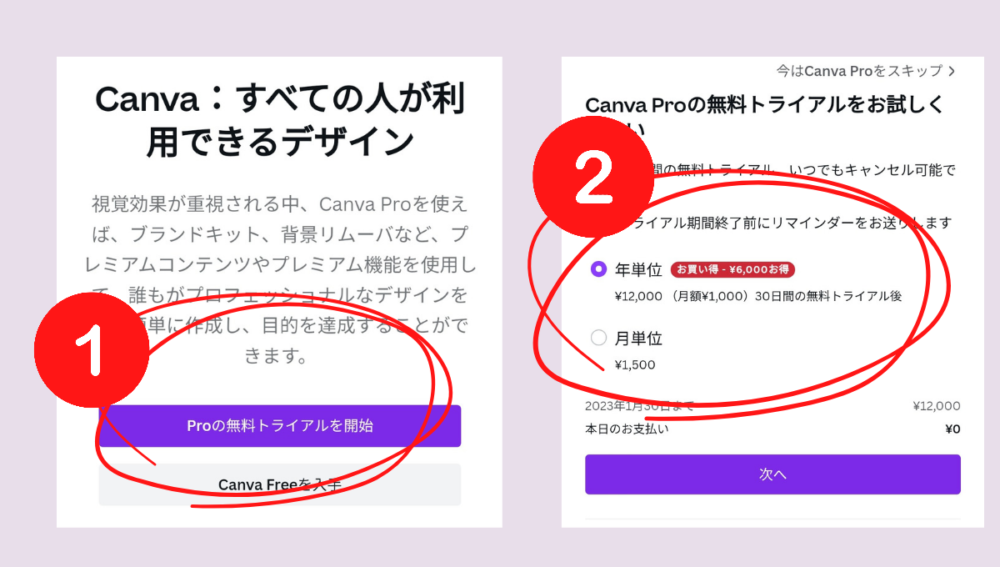
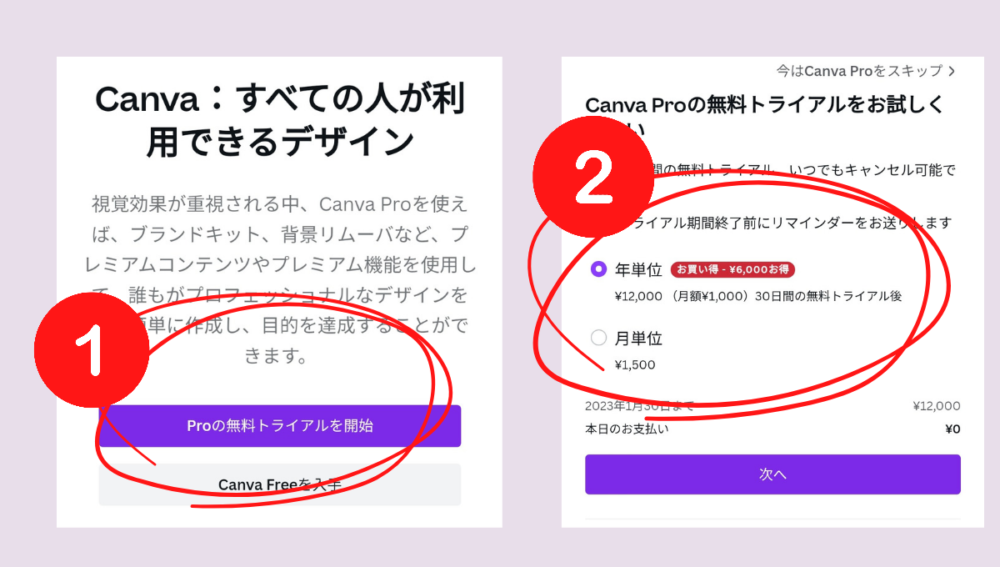
「proの無料トライアルを開始」を選択します。
そのあとは、支払いを年or月単位で選んでください。
STEP
支払い方法を選ぶ
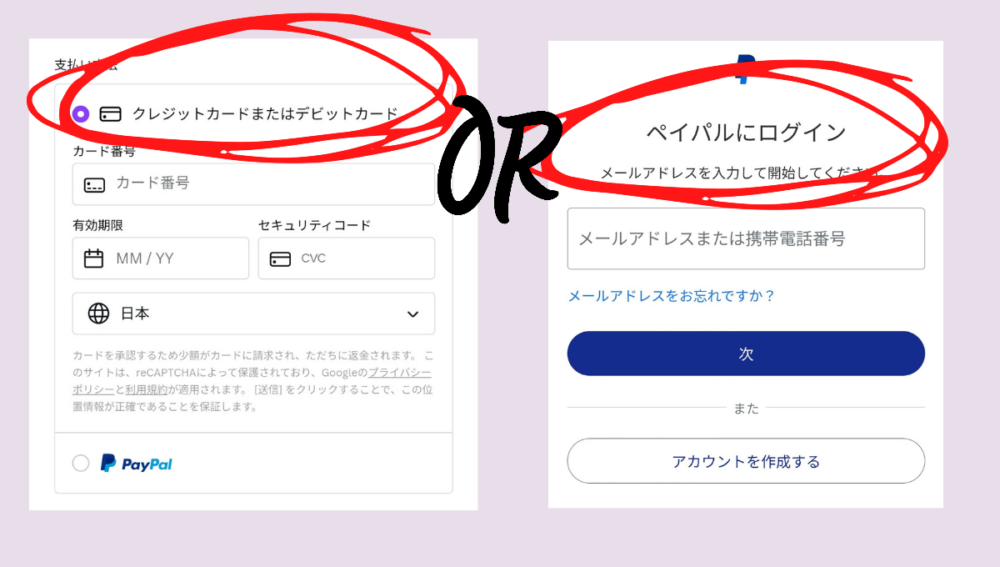
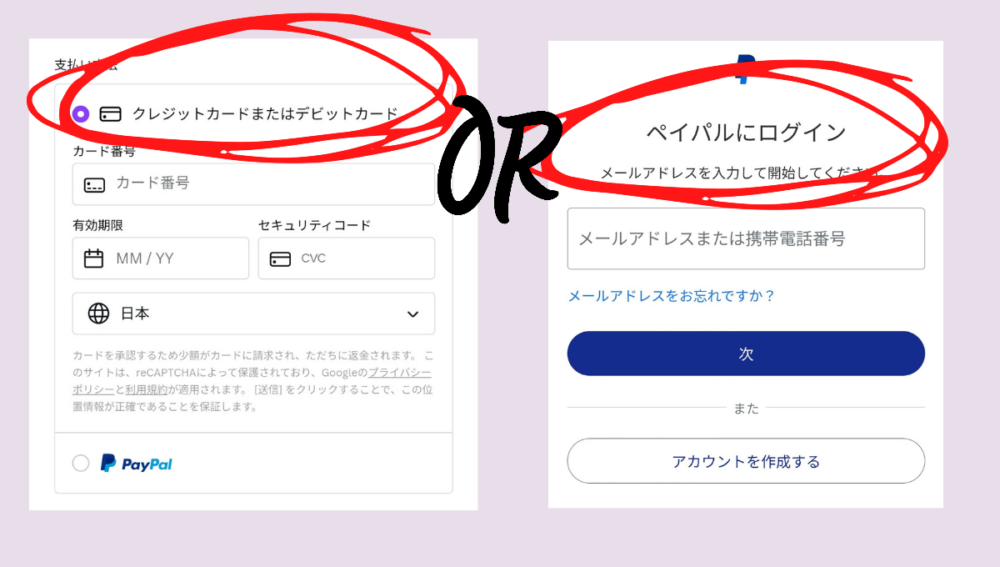
支払い方法をクレジットカードまたはペイパルで選びます。
クレジットカードはカード番号、有効期限、セキュリティコードが必要
ペイパルは登録してあればメールアドレスとパスワードが必要
STEP
登録完了
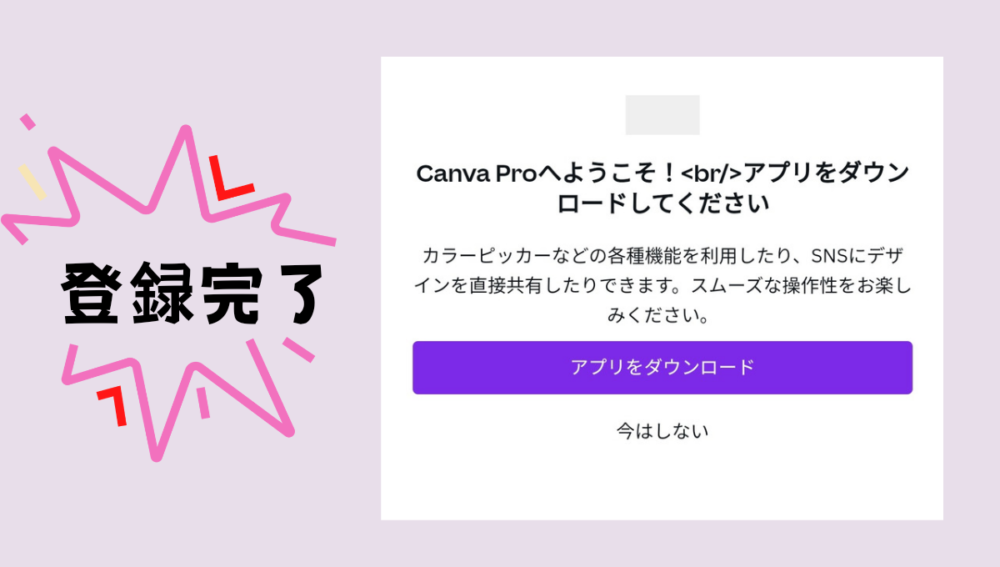
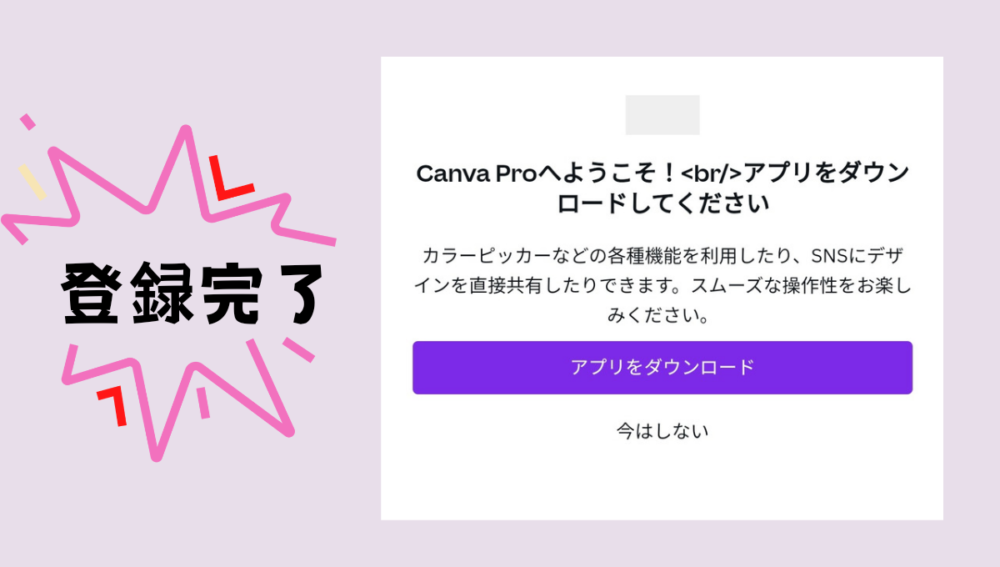
この画面になれば登録完了です!
もしアプリが必要であればダウンロードしてくださいね。